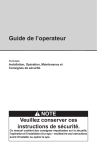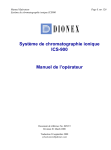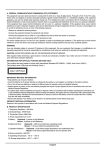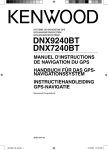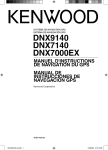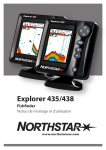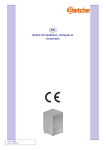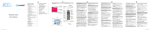Download Télécharger la notice
Transcript
StreetPilot c340 ® manuel d’utilisation ™ © Copyright 2005 Garmin Ltd. ou ses filiales Garmin International, Inc. 1200 East 151st Street Olathe, Kansas 66062, U.S.A. Tél. 913/397.8200 ou 800/800.1020 Fax 913/397.8282 Garmin (Europe) Ltd. Garmin Corporation Unit 5, The Quadrangle No. 68, Jangshu 2nd Road Abbey Park Industrial Estate Shijr, Taipei County, Taiwan Romsey, SO51, 9DL, U.K. Tél. 886/2.2642.9199 Tél. 44/0870.8501241 Fax 886/2.2642.9099 Fax 44/0870.8501251 Tous droits réservés. Sauf mention explicite, aucune partie du présent manuel ne peut être reproduite, copiée, transmise, diffusée, téléchargée ou stockée sur un quelconque support, à quelque fin que ce soit, sans l’accord exprès préalable de Garmin. Garmin vous autorise à télécharger une seule copie du présent manuel sur un disque dur ou sur tout autre support de stockage électronique afin de visualiser ou d’imprimer un exemplaire du présent manuel ou d’une révision de celui-ci, pour autant que cette copie électronique ou imprimée contienne le texte complet de la présente mention de droits d’auteur. Par ailleurs, toute distribution commerciale non autorisée du présent manuel ou d’une révision de celui-ci est strictement interdite. Les informations contenues dans le présent document sont susceptibles d’être modifiées sans préavis. Garmin se réserve le droit de modifier ou d’améliorer ces produits et d’apporter des changements au contenu sans obligation d’en avertir une quelconque personne ou organisation. Visitez le site Web de Garmin (www.garmin.com) pour obtenir les dernières mises à jour et des informations complémentaires sur l’utilisation et le fonctionnement de tous les produits Garmin. Garmin®, StreetPilot® et MapSource® sont des marques déposées de Garmin Ltd. ou de ses filiales et ne peuvent pas être utilisées sans l’autorisation expresse de Garmin. La présente version française du manuel anglais du navigateur c340 (no. de référence Garmin 190-00437-00, révision A) est fournie à titre d’aide uniquement. Si nécessaire, consultez la version la plus récente du manuel anglais pour obtenir une description plus détaillée du fonctionnement et de l’utilisation du navigateur c340. Septembre 2005 No. de référence 190-00437-30 rév. A PRÉFACE PRÉFACE Félicitations ! Vous venez d’acquérir le StreetPilot c340 de Garmin . Pour exploiter au mieux toutes les possibilités de votre système de navigation, prenez le temps de lire attentivement ce manuel d’utilisation afin d’apprendre à utiliser votre nouvel appareil. ® ® Numéro de série Notez le numéro de série (numéro à huit chiffres situé au dos de l’appareil) au cas où vous souhaiteriez envoyer votre navigateur c340 en réparation ou vous procurer d’autres cartes. Numéro de série : ___ ___ ___ ___ ___ ___ ___ ___ Contacter Garmin Contactez Garmin si vous avez des questions, ou si vous rencontrez des difficultés lors de l’utilisation de votre StreetPilot c340. Aux États-Unis, contactez le service d’assistance produit de Garmin par téléphone au numéro 913/397.8200 ou 800/800.1020, du lundi au vendredi, de 8 à 17 heures (heure normale du Centre) ou par courriel à l’adresse : [email protected]. En Europe, contactez Garmin (Europe) Ltd. au numéro +44/0870.8501241. Garmin © 2005 i Liens rapides • Pour rechercher une adresse, reportez-vous à la page 4. • Pour mieux comprendre les informations présentées sur la page de la carte, reportez-vous à la page 12. • Pour régler la luminosité du rétroéclairage, reportez-vous à la page 16. • Pour obtenir des instructions concernant l’entretien et le rangement de votre appareil, reportez-vous aux pages 25 et 26. • Pour utiliser le mode Practice (Entraînement), reportez-vous à la page 19. • Pour utiliser la fonction Safe Mode (Mode sécurisé), reportez-vous à la page 19. Manuel d’utilisation du navigateur c340 TABLE DES MATIÈRES Préface .................................. i Numéro de série........................... i Contacter Garmin ......................... i Liens rapides ............................... i Rechercher et parcourir........ 1 Recherche de votre destination ..... 1 Parcours de l’itinéraire ................. 2 Where To? (Destination) ...................... 3 Recherche d’un lieu en épelant le nom.................................... 3 Menu Where To? (Destination) ...... 3 Recherche d’ adresses .................. 4 Recherche de lieux Utilisation de la carte ................................... 5 Conseils d’utilisation de la page Parcourir la carte ..................... 5 Elargir votre recherche ................. 6 Conseil....................................... 6 Points intermédiaires ................... 7 My Locations (Emplacements favoris) .... 8 Enregistrement de lieux recherchés .............................. 8 Recherche de lieux enregistrés ...... 8 Présentation de la fonction Modification de l’heure .............. 20 Emplacements favoris ............... 8 Modification Navigation .............. 21 Edition de lieux enregistrés ........... 9 Modification de la langue ............ 22 Définition du domicile ................ 10 Annexe ............................... 23 Recherche de lieux récemment Installation du navigateur c340 recherchés ............................ 11 sur votre tableau de bord ........ 23 Affichage de la Carte et des Démontage de l’appareil et du support ............................ 24 autres pages..................... 12 Affichage de la page de la carte ... 12 Entretien de votre navigateur c340 ................................... 25 Page Trip Information (Informations sur le trajet) ...... 13 Utilisation de cartes SD .............. 27 Utilisation du câble et des pilotes Page Current Route (Itinéraire USB ..................................... 27 actuel) ................................. 14 Page Next Turn (Prochain virage) . 14 Mise à jour du logiciel et des données cartographiques Ajout de détours à un itinéraire ... 15 du navigateur c340 ................ 28 Arrêt de l’itinéraire .................... 15 Réinitialisation de votre navigateur Personnalisation de votre c340 .................................... 28 navigateur c340 ............... 16 Centres d’intérêt personnalisés.... 29 Réglage de la luminosité............. 16 Informations routières avec un Modification des paramètres du récepteur TMC FM .................. 30 navigateur c340 ..................... 17 Caractéristiques techniques ........ 33 Restauration des paramètres....... 17 Informations sur la batterie ....... 33 Modification des paramètres Remplacement du fusible............ 33 de la carte ............................ 18 Recharge du navigateur c340 ...... 33 Modification de la configuration Logiciel Contrat de licence .......... 34 du système ........................... 19 Index ................................. 35 Garmin © 2005 ii Manuel d’utilisation du navigateur c340 RECHERCHER ET PARCOURIR RECHERCHER ET PARCOURIR Utilisez le navigateur StreetPilot c340 Garmin pour rechercher votre destination et suivre l’itinéraire qui vous y amène ! Recherche de votre destination ➊ ➋ Appuyez sur Where to? (Destination). ➍ ➌ Sélectionnez une catégorie. Sélectionnez une destination. ➎ Appuyez sur Garmin © 2005 . Bonne route ! 1 Manuel d’utilisation du navigateur c340 RECHERCHER ET PARCOURIR Parcours de l’itinéraire Suivez l’itinéraire menant à votre destination grâce à la page de la carte. Pendant le trajet, votre navigateur c340 vous guide vers votre destination en vous fournissant des instructions vocales, en insérant des flèches représentant les virages sur la carte et en affichant des indications au début de la page de la carte. Si vous vous écartez de votre itinéraire initial, un message vocal vous informe que vous évoluez hors itinéraire ; le navigateur c340 crée ensuite un nouvel itinéraire. Lisez les instructions de conduite affichées au début de la page. Votre itinéraire est représenté par une ligne rouge. Suivez les flèches représentant les virages. Un drapeau à damiers identifie votre destination. Pour plus d’informations concernant l’utilisation de la page de la carte, reportez-vous aux pages 12 à 15. Garmin © 2005 2 Manuel d’utilisation du navigateur c340 WHERE TO? (DESTINATION) WHERE TO? (DESTINATION) Recherche d’un lieu en épelant le nom Pour entrer le nom du lieu que vous recherchez, ouvrez la page Menu. Appuyez sur Where to? > Spell Name (Destination > Epeler le nom). ➊ Menu Where To? (Destination) ➊ ➋ Appuyez sur Where to? (Destination). ➋ Spécifiez un lieu à l’aide du clavier à l’écran. Appuyez sur Done (Terminé). Sélectionnez le lieu auquel vous voulez vous rendre. Vous pouvez également épeler le nom du lieu que vous recherchez pour affiner votre recherche. Si vous ne voyez pas le nom du lieu que vous recherchez dans la liste des résultats de la recherche, vous pouvez le rechercher en sélectionnant Spell (Epeler). Garmin © 2005 3 Sélectionnez une catégorie. Appuyez sur les flèches pour afficher d’autres catégories. Manuel d’utilisation du navigateur c340 WHERE TO? (DESTINATION) Recherche d’ adresses Pour rechercher une adresse, appuyez sur Where to? (Destination) sur la page Menu. Cliquez sur Address (Adresse). ➊ ➋ Sélectionnez une option. ➍ ➌ Sélectionnez Done (Terminé), ou entrez le numéro de l’adresse et sélectionnez Done (Terminé). ➎ Sélectionnez une option. Garmin © 2005 Appuyez sur l’adresse, si nécessaire. Appuyez sur . 4 Entrez le nom de la rue jusqu’à ce qu’une liste de rues s’affiche à l’écran, ou appuyez sur Done (Terminé). Sélectionnez la rue. La recherche d’intersections se déroule de manière similaire à la recherche d’adresses. Appuyez sur Intersection, et entrez les noms des deux rues. Manuel d’utilisation du navigateur c340 WHERE TO? (DESTINATION) Recherche de lieux Utilisation de la carte Utilisez la page Browse Map (Parcourir la carte) pour afficher différents points de la carte. Appuyez sur Where to? > Browse Map (Destination > Parcourir la carte). Appuyez sur n’importe quel élément de la carte et sélectionnez sur . Affichage de lieux sur la carte Vous pouvez afficher un lieu recherché sur la page Browse Map (Parcourir la carte). ➊ ➋ Appuyez sur Show Map (Afficher la carte). Garmin © 2005 Appuyez sur Back (Précédent) quand vous avez terminé. 5 Conseils d’utilisation de la page Browse Map (Parcourir la carte) • Appuyez sur les flèches pour déplacer la carte. et • Utilisez les icônes pour effectuer un zoom avant ou arrière. • Appuyez sur l’élément que vous recherchez. Une flèche apparaît sur l’élément que vous avez sélectionné. • Appuyez sur Back (Précédent) pour revenir à l’écran précédent. Manuel d’utilisation du navigateur c340 WHERE TO? (DESTINATION) Elargir votre recherche ➊ ➋ Dans le menu principal, appuyez sur Where To? (Destination). Appuyez ensuite sur le bouton Near (A proximité). Sélectionnez une des options de recherche. Appuyez sur OK. La fonction Where I Am Now (Localisation)—recherche les lieux situés à proximité de votre emplacement actuel. Cette fonction est exécutée automatiquement par votre appareil. Conseil Votre navigateur c340 recherche automatiquement les lieux à proximité de votre emplacement actuel. A Different City (Autre ville)—recherche les lieux situés à proximité de la ville sélectionnée. Par exemple, entrez « Denver » pour rechercher des lieux situés à proximité de Denver. My Current Route (Itinéraire actuel)—recherche les lieux situés le long de l’itinéraire actuellement parcouru. My Destination (Ma destination)—recherche les lieux à proximité de la destination de l’itinéraire actuellement parcouru. Garmin © 2005 6 Manuel d’utilisation du navigateur c340 WHERE TO? (DESTINATION) Points intermédiaires Pour créer un itinéraire comportant plusieurs arrêts, vous pouvez ajouter un point intermédiaire à l’itinéraire. Le c340 indique comment vous rendre jusqu’au point intermédiaire, puis jusqu’à la destination finale. ➊ ➋ Recherchez l’arrêt supplémentaire que vous souhaitez ajouter à votre itinéraire. Recherchez votre destination. . Appuyez sur ➌ REMARQUE : vous ne pouvez ajouter qu’un seul point intermédiaire à votre itinéraire. ➍ Appuyez sur Garmin © 2005 . Appuyez sur l’option. 7 Manuel d’utilisation du navigateur c340 MY LOCATIONS (EMPLACEMENTS FAVORIS) MY LOCATIONS (EMPLACEMENTS FAVORIS) Enregistrement de lieux recherchés ➊ ➋ Lorsque vous avez trouvé le lieu recherché, appuyez sur Save (Enregistrer). Appuyez sur OK pour fermer la fenêtre. Recherche de lieux enregistrés Sur la page Menu, appuyez sur Where To? > My Locations (Destination > Emplacements favoris). ➊ ➋ Appuyez sur Favorites (Favoris). Garmin © 2005 Présentation de la fonction My Locations (Emplacements favoris) La fonction My Locations (Emplacement favoris) est comparable à un dossier dans lequel sont conservés tous vos lieux favoris. La fonction My Locations (Emplacements favoris) vous permet de définir votre domicile. Vous y trouverez également une liste de lieux récemment recherchés. Sélectionnez le lieu auquel vous voulez vous rendre. 8 Manuel d’utilisation du navigateur c340 MY LOCATIONS (EMPLACEMENTS FAVORIS) Edition de lieux enregistrés Après avoir enregistré un lieu, vous pouvez en modifier le nom et le symbole sur la carte. Sur la page Menu, appuyer sur Where To? > My Locations (Destination > Emplacements favoris). ➊ ➋ Appuyez sur Favorites (Favoris). ➌ Sélectionnez le lieu que vous voulez éditer. ➍ Appuyez sur le bouton Edit (Edition). La fenêtre Edit (Edition) s’affiche à l’écran. Garmin © 2005 Appuyez sur le bouton de votre choix pour modifier le nom ou le symbole affiché sur la carte ou supprimer l’élément. 9 Modification du nom Pour modifier le nom d’un lieu enregistré, appuyez sur Change Name (Modifier le nom). Entrez le nouveau nom en utilisant le clavier à l’écran. Appuyez sur Done (Terminé). Modification du symbole de la carte Pour modifier le symbole du lieu affiché sur la carte, appuyez sur Change Map Symbol (Modifier le symbole de la carte). Sélectionnez un symbole dans la liste affichée à l’écran. Suppression de lieux enregistrés Pour supprimer un lieu enregistré, appuyez sur Delete (Supprimer). Appuyez sur Yes (Oui). Manuel d’utilisation du navigateur c340 MY LOCATIONS (EMPLACEMENTS FAVORIS) Définition du domicile Vous pouvez définir un domicile à l’emplacement auquel vous revenez le plus souvent. Une fois votre domicile défini, vous pouvez à tout moment sélectionner la fonction Go Home (Revenir au domicile). ➊ ➋ Appuyez sur Where to? > My Locations (Destination > Emplacements favoris). ➌ Appuyez sur Set Home (Définir le domicile). Appuyez sur Yes, use my current location (Utiliser mon emplacement actuel). Revenir au domicile Une fois votre domicile défini, vous pouvez établir un itinéraire vers ce domicile à tout moment en appuyant sur My Locations (Emplacements favoris), puis sur Go Home (Revenir au domicile). Modification de votre domicile Pour modifier votre domicile, répétez les étapes précédemment effectuées pour le définir. Garmin © 2005 10 Manuel d’utilisation du navigateur c340 MY LOCATIONS (EMPLACEMENTS FAVORIS) Recherche de lieux récemment recherchés Votre navigateur c340 conserve les 50 derniers lieux recherchés dans la liste Recent Selections (Sélections récentes). Les lieux les plus récemment sélectionnés sont affichés au début de la liste. Dans le menu principal, appuyez sur Where To? > My Locations (Destination > Emplacements favoris) pour afficher les éléments les plus récemment recherchés. ➊ ➋ Appuyez sur My Locations > Recent Selections (Emplacements favoris > Sélections récentes). Sélectionnez un élément de la liste. REMARQUE : Lorsque vous appuyez sur Clear (Effacer), tous les éléments sont effacés de la liste. Ils ne sont pas effacés de la mémoire de votre appareil. Effacement des lieux récemment recherchés Pour effacer tous les lieux de la liste Recent Selections (Sélections récentes), appuyez sur Clear (Effacer). Appuyez sur Yes (Oui). ➊ Garmin © 2005 ➋ 11 Manuel d’utilisation du navigateur c340 AFFICHAGE DE LA CARTE ET DES AUTRES PAGES AFFICHAGE DE LA CARTE ET DES AUTRES PAGES Affichage de la page de la carte Sur la page Menu, appuyez sur View map (Afficher la carte) pour ouvrir la page de la carte. L’ icône Position affiche votre position actuelle. Appuyez sur les boutons de la page de la carte pour obtenir des informations supplémentaires. Appuyez sur la barre de texte pour ouvrir la page Current Route (Itinéraire actuel). Reportez-vous à la page 14. Appuyez sur pour effectuer un zoom arrière. Appuyez sur Menu pour revenir à la page Menu. Appuyez sur Arrival (Arrivée) ou Speed (Vitesse) pour ouvrir la page Trip Information (Informations sur le trajet). Reportez-vous à la page 13. Garmin © 2005 Appuyez sur pour effectuer un zoom avant. Page de la carte lors du parcours d’un itinéraire 12 Appuyez sur Turn In (Prochain virage) pour ouvrir la page Next Turn (Prochain virage). Reportez-vous à la page 14. Manuel d’utilisation du navigateur c340 AFFICHAGE DE LA CARTE ET DES AUTRES PAGES Page Trip Information (Informations sur le trajet) La page Trip Information (Informations sur le trajet) indique votre vitesse actuelle et fournit des statistiques utiles concernant votre trajet. Pour afficher la page Trip Information (Informations sur le trajet), sélectionnez Speed (Vitesse) ou Arrival (Arrivée) sur la page de la carte. Distance jusqu’à votre destination Direction de déplacement actuelle Distance parcourue (Compteur kilométrique) Page Trip Information (Informations sur le trajet) Réinitialisation des informations sur le trajet Si vous souhaitez disposer d’informations détailléessur votre trajet, réinitialisez les informations du trajet avant de prendrre la route. Si vous vous arrêtez fréquemment, laissez votre navigateur c340 allumé de façon à ce qu’il puisse calculer précisément le temps écoulé pendant votre trajet. Sélectionnez Reset Trip (Réinitialiser le trajet) pour réinitialiser les informations de la page Trip Information (Informations sur le trajet). Sélectionnez Reset Max (Réinitialiser la vitesse maximale) pour réinitialiser la vitesse maximale. Garmin © 2005 13 Manuel d’utilisation du navigateur c340 AFFICHAGE DE LA CARTE ET DES AUTRES PAGES Page Current Route (Itinéraire actuel) La page Current Route (Itinéraire actuel) affiche des instructions virage par virage pendant toute la durée de votre itinéraire. Appuyez sur la barre de texte vert située au début de la page de la carte pour ouvrir la page Current Route (Itinéraire actuel). Cette page affiche tous les virages de l’itinéraire, ainsi que la distance entre les virages. Sélectionnez un virage sur la liste pour afficher la page Next Turn (Prochain virage) du virage sélectionné. Direction du virage Prochain virage Distance jusqu’au prochain virage Distance jusqu’au virage Temps restant estimé jusqu’au virage Page Next Turn (Prochain virage) Page Current Route (Itinéraire actuel) Page Next Turn (Prochain virage) La page Next Turn (Prochain virage) affiche le virage sur la carte, ainsi que la distance et le temps estimé restants avant celui-ci. Pour afficher le prochain virage sur la carte, sélectionnez Turn In (Prochain virage) sur la page de la carte, ou sélectionnez n’importe quel virage sur la page Current Route (Itinéraire actuel). Utilisez les flèches vers le haut et le bas pour afficher les autres virages de l’itinéraire. Si vous ne souhaitez plus afficher la page Next Turn (Prochain virage), sélectionnez Back (Précédent). Garmin © 2005 14 Manuel d’utilisation du navigateur c340 AFFICHAGE DE LA CARTE ET DES AUTRES PAGES Ajout de détours à un itinéraire Si vous devez effectuer un détour par rapport à votre itinéraire actuel, sélectionnez Detour (Détour) sur la page Menu du navigateur c340. L’appareil génère un nouvel itinéraire et vous fournit de nouvelles instructions. Le navigateur c340 tentera de vous faire rejoindre votre itinéraire initial le plus rapidement possible. Toutefois, sur certains itinéraires, il est possible que l’itinéraire actuellement parcouru constitue la seule option viable. Dans ce cas, vous ne pourrez pas effectuer de détour. Arrêt de l’itinéraire Si vous souhaitez arrêter votre itinéraire actuel, revenez à la page Menu et sélectionnez Stop (Arrêt). ➊ ➋ Sélectionnez Menu pour revenir à la page Menu. Garmin © 2005 Sélectionnez Stop (Arrêt) pour mettre fin à la navigation. Sélectionnez Detour (Détour) ; votre appareil crée alors un nouvel itinéraire, si cela s’avère possible. 15 Manuel d’utilisation du navigateur c340 PERSONNALISATION DU NAVIGATEUR C340 PERSONNALISATION DE VOTRE NAVIGATEUR C340 Réglage de la luminosité ➊ ➋ Appuyez sur le bouton . Garmin © 2005 Appuyez sur les signes moins et plus pour régler le rétroéclairage. Appuyez sur OK. 16 Manuel d’utilisation du navigateur c340 PERSONNALISATION DU NAVIGATEUR C340 Modification des paramètres du navigateur c340 Pour modifier les paramètres du navigateur c340, appuyez sur sur la page Menu. Pour plus d’informations, reportez-vous aux pages suivantes de ce manuel. ➊ ➋ Appuyez sur le bouton pour afficher la page des paramètres. Garmin © 2005 Restauration des paramètres Pour restaurer tous les paramètres que vous avez modifiés, appuyez sur le bouton Restore Settings (Restaurer les paramètres), comme indiqué cidessous. Sélectionnez le paramètre que vous voulez modifier. Pour restaurer les paramètres d’une catégorie d’options spécifique, telle la catégorie Map (Carte), appuyez sur le bouton Restore Settings (Restaurer les paramètres) sur la page concernée. 17 Manuel d’utilisation du navigateur c340 PERSONNALISATION DU NAVIGATEUR C340 Modification des paramètres de la carte Map Detail (Niveau de détail de la carte)—ajuste la quantité de détails affichée sur la carte. Plus vous afficherez de détails, plus le tracé de la carte sera lent. ➊ Map View (Affichage de la carte)—modifie la perspective d’affichage de la carte. • Track Up (Trajet vers le haut)—affiche la carte en 2 dimensions (2-D), la direction de votre trajet étant orientée vers le haut de la carte. • North Up (Nord vers le haut)—affiche la carte en 2 dimensions (2-D), le Nord étant situé en haut de la carte. • 3 Dimensional (3 dimensions)—affiche la carte en 3 dimensions (3-D), la direction de votre trajet étant orientée vers le haut de la carte. Il s’agit de l’affichage de la carte par défaut. Map Info (Informations cartes)—répertorie les cartes chargées sur votre navigateur c340. Sélectionnez Map Info (Informations cartes) si vous souhaitez mettre à jour votre logiciel cartographique. ➋ ➌ Restore (Restaurer)—restaure les paramètres d’origine de la carte. Garmin © 2005 18 Manuel d’utilisation du navigateur c340 PERSONNALISATION DU NAVIGATEUR C340 Modification de la configuration du système GPS Mode (mode GPS)—paramètre le récepteur GPS de l’appareil. Sélectionnez WAAS pour activer le système WAAS. Sélectionnez GPS Off (Désactiver GPS) si vous souhaitez effectuer une simulation d’itinéraires en intérieur [mode Practice (Entraînement)] avec votre navigateur c340. Units (Unités)—convertit les unités de mesure de kilomètres (Metric) en miles (Statute), et inversement. Safe Mode (Mode sécurisé)—active ou désactive la fonction Safe Mode (Mode sécurisé) afin de renforcer la sécurité du conducteur. ➊ Color Mode (Mode d’affichage des couleurs)—sélectionnez l’une des options suivantes : Daytime (Journée), Nighttime (Nuit), Auto (Automatique). Proximity Alarms (Alarmes de proximité)—Spécifiez de quelle manière vous souhaitez être informé de la proximité de vos centres d’intérêt personnalisés. Pour plus d’informations sur les centres d’intérêt personnalisés, reportez-vous à la page 29. About (A propos de)—affiche le numéro de version du logiciel, le numéro d’ID de l’appareil et le numéro de version du programme audio. Restore (Restaurer)—restaure les paramètres d’origine du système. Garmin © 2005 19 ➋ ➌ Manuel d’utilisation du navigateur c340 PERSONNALISATION DU NAVIGATEUR C340 Modification de l’heure Time Format (Format de l’heure)—sélectionnez un format d’heure à 12 ou 24 heures, ou sélectionnez l’heure UTC. Time Zone (Fuseau horaire)—réglez le navigateur c340 sur l’un des fuseaux horaires des États-Unis, ou faites votre choix parmi une liste de villes du monde entier. ➊ Daylight Saving (Economie d’énergie)—ce paramètre peut être défini sur On (Marche), Off (Arrêt) ou Auto (Automatique), le cas échéant. Restore Settings (Restaurer les paramètres)—restaure les paramètres d’origine de l’heure. ➋ ➌ Garmin © 2005 20 Manuel d’utilisation du navigateur c340 PERSONNALISATION DU NAVIGATEUR C340 Modification Navigation Route Preference (Préférence d’itinéraire)—spécifiez votre préférence concernant le mode de calcul de votre itinéraire. Sélectionnez Faster Time (Plus rapide) pour calculer des itinéraires plus rapides, mais parfois plus longs, en termes de distance. Sélectionnez Shorter Distance (Plus court) pour calculer des itinéraires plus courts, mais peut-être plus longs à parcourir. Vehicle (Véhicule)—spécifiez votre type de véhicule afin d’optimiser vos itinéraires. Avoidances (Contournements)—appuyez sur le bouton Enabled (Activer) pour accéder aux types de routes. Sélectionnez les types de routes que vous souhaitez éviter sur vos itinéraires. Le navigateur c340 n’utilisera ces types de routes que si les autres itinéraires s’écartent trop de votre trajet ou si aucune autre route n’est disponible. Activez ou désactivez l’itinéraire automatique pour éviter des accidents de la circulation. ➊ ➋ ➌ Attention Tone (Son avertisseur)—déclenche une sonnerie avant les instructions vocales. Restore Settings (Restaurer les paramètres)—restaure les paramètres d’origine de la navigation. Garmin © 2005 21 Manuel d’utilisation du navigateur c340 PERSONNALISATION DU NAVIGATEUR C340 Modification de la langue Text Language (Langue du texte)—tout le texte présenté à l’écran sera affiché dans la langue sélectionnée. La modification du paramètre Text Language (Langue du texte) ne modifie pas la langue des données cartographiques (noms de rues ou de lieux, données entrées par l’utilisateur). ➊ Voice Language (Langue de la voix)—modifie la langue dans laquelle sont énoncés les messages et les commandes vocales. Restore Settings (Restaurer les paramètres)—restaure les paramètres d’origine de la langue. ➋ ➌ Garmin © 2005 22 Manuel d’utilisation du navigateur c340 ANNEXE ANNEXE Installation du navigateur c340 sur votre tableau de bord Utilisez le disque de montage fourni pour installer votre appareil sur le tableau de bord. Important : Une fois installé, l’adhésif de montage permanent est extrêmement difficile à enlever. Pour installer le disque de montage : 1. 2. 3. Nettoyez et séchez le tableau de bord à l’endroit auquel vous souhaitez positionner le disque. Otez la pellicule protectrice de l’adhésif permanent au dos du disque, puis positionnez le disque sur le tableau de bord. Positionnez le navigateur c340 (toujours monté sur le support à ventouse) sur le disque. Faites basculer le levier de ventouse pour fixer le support à ventouse en position sur le disque. Levier de ventouse Montage du support à ventouse Disque Garmin © 2005 23 Manuel d’utilisation du navigateur c340 ANNEXE Démontage de l’appareil et du support Pour retirer l’appareil du support, appuyez sur l’encoche située au dos de l’appareil. Soulevez l’appareil pour le retirer du support. Pour ôter la ventouse du pare-brise, faites basculer le levier vers vous, puis tirez la languette de la ventouse vers vous. 1. Appuyez ici. 2. Tirez le levier de ventouse vers vous. Garmin © 2005 24 3. Tirez la languette vers vous. Manuel d’utilisation du navigateur c340 ANNEXE Entretien de votre navigateur c340 Votre navigateur c340 contient des composants électroniques fragiles qui, exposés à des chocs et/ou des vibrations excessifs, peuvent être endommagés de façon permanente. Pour limiter au maximum le risque de détérioration de votre navigateur c340, évitez de laisser tomber votre appareil et de l’exposer à des chocs et/ou des vibrations importants. Entretien de l’appareil Le navigateur c340 est composé de matériaux de qualité, et ne nécessite aucun entretien autre qu’un nettoyage régulier. Nettoyez le boîtier externe de l’appareil (excepté l’écran tactile) avec un chiffon humide trempé dans une solution détergente non abrasive, puis essuyez. Evitez tout détergent chimique ou solvant susceptible d’endommager les composants en plastique. Nettoyage de l’écran tactile L’écran tactile est principalement destiné à être manipulé avec le doigt. Il est également possible d’utiliser un stylet de PDA sur l’écran tactile ; néanmoins, n’utilisez jamais de stylet lorsque vous conduisez ou effectuez des manoeuvres ! N’utilisez jamais d’objets durs ou tranchants pour appuyer sur l’écran tactile : vous risqueriez de l’endommager. Nettoyez votre écran à l’aide d’un chiffon doux, propre et non pelucheux. Vous pouvez, le cas échéant, utiliser de l’eau, de l’alcool isopropylique ou du produit nettoyant pour lunettes. Si vous utilisez l’un des produits cités, appliquez le liquide sur un chiffon puis essuyez délicatement l’écran. Calibrage de l’écran tactile Si l’écran ne semble pas répondre de manière adéquate, appuyez sur le bouton d’alimentation et maintenez-le enfoncé jusqu’à ce que l’écran de calibrage s’affiche. Suivez les instructions présentées à l’écran. Garmin © 2005 25 Manuel d’utilisation du navigateur c340 ANNEXE Protection de votre navigateur c340 Respectez les mises en garde suivantes afin de protéger votre navigateur c340 de toute détérioration : • Ne conservez pas votre navigateur c340 dans un endroit exposé à des températures extrêmes (tel le coffre de votre voiture) ; dans le cas contraire, votre navigateur pourrait être endommagé de façon irrémédiable. • Tenez votre navigateur c340 à l’abri de l’eau. Le contact de l’eau sur l’appareil est susceptible de provoquer des dysfonctionnements. • Ne laissez pas votre navigateur c340 en évidence lorsque vous quittez votre véhicule. Emportez votre appareil avec vous ou dissimulez-le afin de limiter le risque d’effraction. Utilisation responsable du navigateur c340 Votre appareil est équipé d’une fonction « Safe Mode (Mode sécurisé) » destinée à renforcer la sécurité du conducteur. La fonction Safe Mode (Mode sécurisé) désactive certaines fonctions susceptibles de vous distraire pendant la conduite. Pour plus d’informations, reportez-vous à la page 19. Utilisation du navigateur c340 en intérieur Vous pouvez configurer votre navigateur c340 afin de l’utiliser à l’intérieur d’un bâtiment empêchant la réception des signaux de satellites. Sélectionnez ce paramètre lorsque vous vous exercez à utiliser l’appareil. Pour désactiver la réception des signaux de satellites, sélectionnez le paramètre GPS Off (Désactiver GPS). Reportez-vous à la page 19. Utilisation d’une antenne à fixation magnétique Vous pouvez utiliser une antenne externe à fixation magnétique, disponible en option (Garmin GA 27C). Ce type d’antenne peut s’avérer utile si vous utilisez l’appareil dans un véhicule doté d’un pare-brise à revêtement anti-reflets ou avec système de chauffage intégré, ces technologies étant susceptibles de bloquer les signaux GPS. Branchez l’antenne sur le connecteur situé à l’arrière de votre navigateur c340. Pour vous procurer cette antenne, visitez le site Web de Garmin à l’adresse http://www.garmin.com/products/sp340, et sélectionnez le lien Accessories (Accessoires). Garmin © 2005 26 Manuel d’utilisation du navigateur c340 ANNEXE Utilisation de cartes SD Insertion de cartes SD L’emplacement de la carte SD se situe sur le côté du navigateur c340. Pour insérer ou retirer votre carte, appuyez sur celle-ci jusqu’au déclic. ������� ������� Vous pouvez utiliser une carte mémoire SD pour stocker davantage de cartes routières. Achat de cartes supplémentaires pour MapSource Vous pouvez acheter des cartes supplémentaires pour MapSource auprès de Garmin et les transférer sur votre carte SD. Les cartes initialement installées sur votre navigateur c340 sont protégées contre l’effacement ; vous ne risquez donc pas de les supprimer par erreur. Suivez les instructions fournies avec les nouvelles données cartographiques pour vous assurer d’installer correctement les cartes sur votre ordinateur et votre navigateur c340. Pour activer les cartes supplémentaires, vous devrez fournir le numéro d’ID de votre appareil (reportezvous à la page 19) ainsi que son numéro de série (reportez-vous à la page i). Utilisation du câble et des pilotes USB Utilisez le CD-ROM fourni pour installer les pilotes USB sur votre ordinateur. Ces pilotes doivent être installés avant que vous ne connectiez le câble USB à votre ordinateur. Utilisez le câble USB Garmin fourni avec votre navigateur c340 pour connecter ce dernier à votre ordinateur. Cette opération est nécessaire aux fins de la mise à jour de vos données cartographiques, de la mise à jour du logiciel du navigateur c340 ou du chargement de cartes supplémentaires. Garmin © 2005 27 Manuel d’utilisation du navigateur c340 ANNEXE Mise à jour du logiciel et des données cartographiques du navigateur c340 Garmin met régulièrement à jour son logiciel et ses données cartographiques. Lors de l’enregistrement de votre appareil, vous recevrez une notification concernant les mises à jour du logiciel et des données cartographiques. Consultez le site Web de Garmin à l’adresse http://www.garmin.com/unlock/update.jsp pour savoir si une éventuelle mise à jour de votre logiciel cartographique est disponible. Consultez également la page http://www.garmin.com/products/sp340/ et sélectionnez le lien Software Updates (Mises à jour des logiciels) pour vous informer sur la disponibilité d’une éventuelle mise à jour du logiciel interne du navigateur c340. Reportez-vous à la page 18 pour découvrir comment afficher les numéros de logiciel et de version de MapSource. Réinitialisation de votre navigateur c340 Si votre appareil se bloque, appuyez sur le bouton d’alimentation pour éteindre votre appareil, puis appuyez une nouvelle fois pour le remettre sous tension. Si votre appareil est toujours bloqué, vous devrez réinitialiser votre navigateur c340. Pour réinitialiser le navigateur c340 : 1. 2. 3. 4. Insérez l’ongle de votre pouce dans la rainure située sous le logo Garmin de la façade de l’appareil. Retirez délicatement la façade. Appuyez sur le bouton Reset (Réinitialisation). Remettez l’appareil sous tension ; il fonctionnera normalement. Garmin © 2005 28 Bouton de réinitialisation Façade Bouton d’alimentation Manuel d’utilisation du navigateur c340 ANNEXE Centres d’intérêt personnalisés Le c340 accepte les bases de données de centres d’intérêt, disponibles auprès de différentes sociétés sur Internet. Certaines bases de données de centres d’intérêts personnalisés contiennent des informations d’alerte pour les caméras de sécurité ou les ensembles scolaires, par exemple. Le c340 peut vous signaler lorsque vous vous approchez de l’un de ces points. Une fois que vous avez téléchargé la base de données de centres d’intérêt personnalisés, utilisez l’outil de chargement de centres d’intérêt personnalisés, Garmin POI Loader, pour installer les centres d’intérêt personnalisés sur votre appareil. POI Loader est disponible à l’adresse http://www.garmin.com/products/ sp340. Sélectionnez Updates and Downloads (Mises à jour et téléchargements). Pour plus d’informations, reportez-vous au fichier d’aide de POI Loader. Appuyez sur F1 pour ouvrir le fichier d’aide. ATTENTION : Garmin n’est pas responsable des conséquences de l’utilisation d’une base de données de centres d’intérêt personnalisés ni de la précision de la caméra de sécurité ou d’une autre base de données de centres d’intérêt personnalisés. Réglage des alertes de proximité Pour activer ou désactiver les alertes de proximité, dans la page Menu, appuyez sur > System > Proximity Alerts (Système > Alertes de proximité). Garmin © 2005 29 Manuel d’utilisation du navigateur c340 ANNEXE Informations routières avec un récepteur TMC FM À l’aide d’un récepteur TMC FM, le c340 peut recevoir et utiliser les informations routières diffusées sur le système de radiocommunication de données (RDS) FM. Lorsqu’un message d’informations routières est reçu, l’appareil affiche l’événement sur la carte et peut modifier l’itinéraire pour éviter l’accident en question. Il n’est plus nécessaire de changer de stations de radio pour entendre le dernier bulletin d’informations routières. Pour plus d’informations sur le récepteur TMC FM GTM 10, visitez le site Web de Garmin (www.garmin.com). Pour connaître les prestataires participants, reportez-vous au site Web de Garmin, à l’adresse http://www.garmin.com/fmtraffic. Connexion du GTM 10 à votre c340 Connectez le récepteur FM à votre c340. Branchez le câble mini-USB dans le connecteur mini-USB situé sur le côté du c340. Garmin © 2005 30 Manuel d’utilisation du navigateur c340 ANNEXE Affichage des événements d’informations routières Dans la page Menu, appuyez sur pour afficher une liste des événements d’informations routières. Paramètres d’informations routières Dans la page Menu, appuyer sur ➊ Garmin © 2005 > Traffic (Informations routières). ➋ ➌ 31 Manuel d’utilisation du navigateur c340 ANNEXE Ajout d’une inscription Le GTM 10 peut comprter une inscription d’évaluation ou vous pouvez vous trouver dans une zone dans laquelle le service est gratuit. Vous pouvez également ajouter des inscriptions pour étendre la zone de service. Notez le numéro d’identification de votre récepteur FM. Accédez au site http://www.garmin.com/ fmtraffic pour acquérir une inscription aux informations routières et vous recevrez une code d’inscription à 25 caractères. ➊ ➋ Appuyez sur Appuyez sur Traffic (Informations routières). . ➍ ➌ ➎ Appuyez sur Next (Suivant). Garmin © 2005 Appuyez sur Add (Ajouter). ➏ Entrez le code et appuyez sur Done (Terminé). 32 Appuyez sur Done (Terminé). Manuel d’utilisation du navigateur c340 ANNEXE Caractéristiques techniques Remplacement du fusible Dimensions : 11,2 cm x 8,1 cm x 7,1 cm (l x H x P) [4,4” x 3,2” x 2,8” (l x H x P)] Poids : 267,9 grammes (9,45 onces) Affichage : Ecran TFT transréflexif QVGA ; 64 000 couleurs ; rétroéclairage à DEL blanche brillante et écran tactile Conservation des cartes : Mémoire interne fixe et carte mémoire SD amovible (disponible en option) Température : 0 °C à 50 °C (32 °F to 122 °F) Alimentation : Fusible AGC/3AG 2 ampères Un fusible 1500A AGC/3AG à 2 ampères à seuil de rupture élevé est situé à l’extrémité de l’adaptateur de votre véhicule. Il est possible que vous deviez remplacer ce fusible à intervalles réguliers. Desserrez la pièce circulaire et noire, et remplacez le fusible. Temps de charge : environ trois heures Pour obtenir la liste exhaustive des caractéristiques, consultez le site Web Garmin à l’adresse http://www.garmin.com/products/ sp340/spec.html. Informations sur la batterie Votre appareil contient une batterie interne au Lithium-Ion. Pour prolonger la durée de vie de la batterie, évitez d’exposer longuement votre navigateur c340 à des températures élevées ou à la lumière directe du soleil. Le cas échéant, contactez le service municipal de traitement des déchets afin d’obtenir des consignes de mise au rebut de l’appareil. Garmin © 2005 33 Fusible Recharge du navigateur c340 Vous pouvez recharger le navigateur c340 à l’aide du câble USB (reportez-vous à la page 27) ou de l’adaptateur du véhicule connecté au support à ventouse. Manuel d’utilisation du navigateur c340 ANNEXE Logiciel Contrat de licence EN UTILISANT LE NAVIGATEUR c340, VOUS RECONNAISSEZ VOUS SOUMETTRE AUX CONDITIONS GENERALES DU CONTRAT DE LICENCE DE LOGICIEL SUIVANT. VEUILLEZ LIRE CE DOCUMENT ATTENTIVEMENT. Garmin vous octroie une licence limitée concernant l’utilisation du logiciel incorporé sur le présent support (le « Logiciel ») sous la forme d’un fichier binaire exécutable, et ce pour une utilisation normale du produit. Tout titre, droit de propriété et droit de propriété intellectuelle fourni avec et associé au logiciel demeure la propriété de Garmin. Vous reconnaissez que le Logiciel est la propriété de Garmin et qu’il est protégé par la législation américaine sur les droits d’auteur en Europe, ainsi que par divers traités internationaux en matière de droits d’auteur. Vous reconnaissez également que la structure, l’organisation et le code du Logiciel constituent des secrets commerciaux de grande valeur pour Garmin, de même que le Logiciel sous la forme de code source. Vous vous engagez à ne pas décompiler, désassembler, modifier, analyser, inverser la conception ou réduire le Logiciel ou toute partie de celui-ci à une forme lisible par l’homme, et à ne réaliser aucun travail dérivé reposant sur le logiciel. Vous vous engagez à ne pas exporter ou réexporter le Logiciel vers un pays ne respectant pas la réglementation sur l’exportation des Etats-Unis d’Amérique. REMARQUE : Le navigateur Garmin c340 ne comprend aucune pièce susceptible d’être réparée par l’utilisateur. En cas de problème avec votre appareil, remettez-le à un revendeur Garmin agréé afin de le faire réparer. REMARQUE : Le navigateur c340 est hermétiquement fermé à l’aide de vis. Toute tentative d’ouverture du boîtier afin de modifier l’appareil de quelque manière que ce soit entraînera l’annulation de la garantie et peut endommager l’équipement de façon permanente. Garmin © 2005 34 Manuel d’utilisation du navigateur c340 INDEX INDEX Symbols 2 Dimensional (2 dimensions) 18 3 Dimensional (3 dimensions) 18 A Affichage de la carte 12 Affichage de lieux sur la carte 5 Affiner votre recherche épeler le nom 3 Alarmes de proximité 19 alertes de proximité 29 Arrêter la navigation 15 B Bouton About (A propos de) 19 Bouton Info (Informations) 5 Bouton Map Info (Informations cartes) 18 Bouton Near (A proximité) 6 C Calibrage de l’écran tactile 25 Carte 5, 12 parcourir 5 personnaliser 18 Garmin © 2005 zoom 12 Carte SD 27, 33 Centres d’intérêt personnalisés 29 alertes de proximité 29 Clavier 3 Clavier à l’écran 3 Configuration du système, Personnalisation 19 Contacter Garmin i Contrat de licence du logiciel 30, 34 Effraction, Limiter les risques 26 Elargir votre recherche 6 Eléments à éviter 21 Enregistrement de lieux recherchés 8 Entraînement 19 Entretien de votre navigateur c340 25 Epeler le nom 3 pour affiner votre recherche 3 pour rechercher un lieu 3 Eviter les dommages provoqués par l’eau 26 D Daylight Saving (Economie d’énergie) 20 Détour, Ajout 14, 15 Domicile 9, 10 définir le domicile 9, 10 modifier le domicile 9, 10 revenir au domicile 9, 10 F Favorites (Favoris) 7, 8, 9 Fusible, Remplacement 33 I Icône, Position 12 ID de l’appareil 19 Informations routières 30 événements 31 inscription 32 paramètres 31 Informations sur la batterie 29, 33 Informations sur le trajet 13 Installation du navigateur c340 23 Instructions virage par virage 14 Itinéraires, Arrêt 14, 15 Itinéraire actuel 14 L Langue 22 G Lieux enregistrés Go Home (Revenir au édition 9 domicile) 9, 10 modifier le nom 8, 9 GPS modifier le symbole de la désactiver 26 carte 8, 9 perte de signaux GPS fixes 26 supprimer 8, 9 GTM 10 30 Lieux récemment recherchés effacer 10, 11 H rechercher 10, 11 Heure 20 Logiciel cartographique personnaliser 20 E Economie d’énergie 20 Ecran tactile calibrage 25 nettoyage 25 Edition de lieux enregistrés (My Locations) (Emplacements favoris) 9 35 Manuel d’utilisation du navigateur c340 INDEX mise à jour 28 P version 18 Page Browse Map (Parcourir la Luminosité du rétroéclairage 16 carte) 5 Page Current Route (Itinéraire M actuel) 14 MapSource 27, 28 Page Next Turn (Prochain Map View (Affichage de la virage) 14 carte) 18 Page Trip Information Mode d’affichage des (Informations sur le trajet) 12 couleurs 19 Paramètres et préférences de Mode Practice navigation 21 (Entraînement) 19 Parcourir la carte 5 Mode sécurisé 19, 26 Parcours de l’itinéraire 1, 2 My Locations (Emplacements Personnalisation de votre favoris) 8 navigateur c340 16 Favorites (Favoris) 8, 9 Points intermédiaires 7 Go Home (Revenir au Préférences de parcours 21 domicile) 9, 10 Prochain virage 14 Recent Selections (Sélections Proximity Alarms (Alarmes de récentes) 10 proximité 19 N Nettoyage de l’écran tactile 25 Nord vers le haut 18 Numéro de série i O Option Near (A proximité) 6 Garmin © 2005 intersection 4 par nom 3 sélection récente 10 Réinitialisation de votre navigateur c340 28 Réinitialiser la vitesse maximale 13 Réinitialiser le trajet 13 Reset Max Speed (Réinitialiser la vitesse maximale) 12, 13 Reset Trip (Réinitialiser le trajet) 12, 13 S Safe Mode (Mode sécurisé) 19, 26 SD Card 27, 29 Spell Name (Epeler le nom) 3 Suppression de lieux enregistrés 8, 9 Symbole de la carte 8, 9 R Rangement du navigateur c340 26 Récepteur TMC FM 30 Recherche à proximité 6 Recherche de lieux adresse 4 élément enregistré 8 élément sur la carte 5 Trajet vers le haut 18 Type de véhicule 21 U Unités métriques 19 USB 27 Utilisation responsable 26 V Version audio 19 Version du logiciel 19 Z Zoom 5, 12 T TMC FM 30 Track Up (Trajet vers le haut) 18 Trafic ajout d’une inscription 32 événements 31 paramètres 31 36 Manuel d’utilisation du navigateur c340 Pour obtenir les dernières mises à jour gratuites des logiciels (à l’exclusion des données cartographiques) tout au long de la vie de vos produits Garmin, visitez le site Web de Garmin à l’adresse www.garmin.com. © Copyright 2005 Garmin Ltd. ou ses filiales Garmin International, Inc. 1200 East 151st Street, Olathe, Kansas 66062, U.S.A. Garmin (Europe) Ltd. Unit 5, The Quadrangle, Abbey Park Industrial Estate, Romsey, SO51 9DL, U.K. Garmin Corporation No. 68, Jangshu 2nd Road, Shijr, Taipei County, Taiwan www.garmin.com No. de référence 190-00437-30 rév. A